Specialiųjų simbolių įterpimas į Word 2010
Kartais gali prireikti įterpti neįprastą simbolį į Word 2010 dokumentą. Perskaitykite, kaip lengvai tai padaryti su mūsų patarimais ir simbolių sąrašu.
„Microsoft PowerApps“, anksčiau žinoma kaip Project Siena, iš pradžių buvo išleista 2015 m. „PowerApps“ yra programinės įrangos kaip paslaugos (SaaS) pasiūlymas, kurį „Microsoft“ priglobia debesyje Azure platformoje . Daugumoje „Office 365“ ir „Dynamics 365“ licencijų planų yra „PowerApps“ licencijos. Jei naudojate „Dynamics 365“, labai tikėtina, kad jau turite „PowerApps“ licenciją, todėl galite ją laisvai naudoti norėdami išplėsti „Dynamics 365“ galimybes.
„PowerApps“ yra būdas kurti programas mobiliesiems arba žiniatinklio programas, kurios neturi nieko bendra su „Dynamics 365“ per se arba kurios išplečia ir patobulina „Dynamics 365“, susisiekdamos su „Dynamics 365“ duomenimis ir procesais bei suteikdamos papildomų funkcijų, panašių į programinės įrangos priedą. - ant arba prisukamas gaminys. „PowerApps“ nėra būdas tiesiogiai keisti ekranus pagrindinėse „Dynamics 365“ programose, pvz., „Customer Engagement“ (CRM) arba „ Finance and Operations“ (ERP). Kiekviena programa, kuri patenka į „Dynamics 365“ skėtį, turi savo modifikavimo funkcijas ir tinkamą jos tinkinimo būdą. Tačiau čia pagrindinis dėmesys skiriamas „PowerApps“.
Daugelis žmonių žino, kad galite naudoti „PowerApps“ kurdami programas, veikiančias „Office 365“ ir „Dynamics 365“ kontekste, tačiau „PowerApps“ taip pat galima naudoti kuriant programas už „Office 365“ ir „Dynamics 365“. Jei turite „Dynamics 365“ licencijos planą, apima „PowerApps“ ir norite kurti programas, veikiančias ne „Dynamics 365“ kontekste, atminkite, kad gali tekti įsigyti papildomų licencijų vienam vartotojui (arba įmonės licenciją, kuri apima kelis vartotojus), kad galėtumėte naudoti „PowerApps“ savo organizacijoje.
PowerApps buvo sukurtas kaip įrankis, leidžiantis neprogramuotojams (netechniniams galutiniams vartotojams) kurti savo kompiuterių programas, nežinant kompiuterių programavimo kalbų ar operacinių sistemų niuansų, duomenų bazių technologijų ar programinės įrangos projektavimo principų. „PowerApps“ yra programinės įrangos kūrimo įrankis, kuriame galite naudoti iš anksto sukurtus šablonus, kad pagreitintumėte kūrimo procesą ir supaprastintumėte programų kūrimą. „PowerApps“ reklamuojamas kaip būdas visiems, nepaisant patirties ar programinės įrangos žinių, sukurti naudingas verslo programas keliais pelės paspaudimais.
Gerai, dabar pažiūrėkime į realybę: programinės įrangos kūrimas nurodant ir spustelėjus reiškia, kad, kol rodote ir spustelėsite, užkulisiuose įrankis automatiškai rašo kompiuterio kodą. Akivaizdu, kad tam tikras kodas, kurį jis automatiškai generuoja, gali neatlikti tiksliai to, ko norite arba to reikia. Kad programos kūrimas nurodant ir spustelėjus taptų realybe, „PowerApps“ kūrėjai turėjo padaryti tam tikras prielaidas, taip pat apriboti ir apriboti, ką iš tikrųjų galite su ja daryti. Be to, galutiniai vartotojai, kurie paprastai yra biuro darbuotojai ir dažnai yra įstrigę nuo daugybės duomenų įvedimo darbų ir kurie retai turi laiko koduoti programas, labiau jaučiasi namuose įvesdami duomenis nei kurdami kompiuterių programas.
Kaip matote toliau, „PowerApps“ dizaino ekranas neatrodo toks paprastas; jame yra daug meniu elementų, skirtukų, naršymo langų ir pan. Daugelį vartotojų gali lengvai priblokšti tai, kas tariamai yra „paprastas“ programų kūrimo įrankis, bet labiau panašus į programavimo kūrimo platformą, kuriai net ir patyrusiam IT specialistui reikalingas išsamus mokymas.
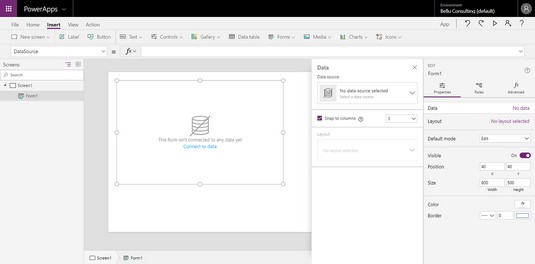
„PowerApps Studio“, kur kuriate programas.
Geros naujienos yra tai, kad jei pasirinksite tinkamo tipo programėlę, kurią norite kurti, ir nebūsite per daug ambicingi, galutinis vartotojas, kuris yra šiek tiek supervartotojas sistemoje „Dynamics 365“, gali pasiekti nuostabų efektyvumo padidėjimą, be to, kad jam nereikės būti malonės. IT skyriaus. Tai tikrai nuostabios naujienos. Tikrai turėtumėte išbandyti „PowerApps“, jei esate toks žmogus, kuris nesibaimina mokytis naujų, pažangių programinės įrangos funkcijų.
Be to, „PowerApps“ nėra tik galutinio vartotojo įrankis, apribotas iš anksto sukurtais šablonais ir supaprastintais scenarijais. Naudodami „PowerApps“ galite kurti programas nuo nulio, pradedant nuo tuščio šablono. IT profesionalo, programuotojo ar net funkcionalaus ERP ar CRM Dynamics 365 konsultanto, kuris nebūtinai moka koduoti bet kokias kompiuterių programavimo kalbas, rankose, „PowerApps“ gali būti greita programų kūrimo aplinka, naudojama kuriant patikimas programas. reikalaujantis žemo lygio kodavimo.
Kurdami „PowerApps“ galite pradėti nuo duomenų ryšio arba nuo vartotojo patirties. „Microsoft“ klasifikuoja šiuos du „PowerApps“ tipus taip:
Drobės programos yra originalios „PowerApps“: jūs nuleidžiate valdiklius ant laisvos formos drobės ir sukuriate tai, su kuo naudotojai gali intuityviai dirbti – mažai mokydami arba visai nesimokydami. Modeliu pagrįstos programos yra naujesnis „PowerApps“ priedas.
Didelis modeliu pagrįstų programų privalumas yra tai, kad jos išnaudoja „Common Data Service“ (CDS) programoms. CDS yra duomenų objektų rinkinys, apimantis ryšius tarp objektų, verslo logiką, susijusią su tais objektais, ir formas, skirtas tiems objektams peržiūrėti. „Business Central“ objektų pavyzdžiai yra paskyra, verslo padalinys, kontaktinis asmuo ir adresas. Programos ekranai yra pagrįsti objektų formomis, todėl jei prie pagrindinės objekto formos pridėsite naują lauką, visos iš jo sukurtos programos automatiškai gaus naują lauką; jums nereikia keisti visų programų, kurias sukūrėte praeityje; toks sudėtingas kodo paveldėjimas yra automatinis ir palengvina tinkintų programų priežiūrą.
Šiandien „PowerApps“ realiame pasaulyje naudoja didžiosios korporacijos ir aukščiausios klasės konsultacinės įmonės. Pavyzdžiui, „Avanade“ (bendra „Microsoft“ ir „Accenture“ įmonė), pasaulinė IT konsultacijų įmonė, turinti daugybę tūkstančių darbuotojų, sukūrė išmaniųjų telefonų programėles, naudodama „PowerApps“, kurias darbuotojai (įskaitant kiekvieną kelyje esantį pardavėją) naudoja kasdien. Šios programos naudojamos susieti susijusią informaciją, kuri saugoma ir tvarkoma atskirose programose, pvz., „Outlook“ kalendorių susitikimuose ir „SharePoint“ rinkodaros literatūroje.
Čia yra keletas galimybių, kurios gali būti įtrauktos į jūsų organizacijos arba įgaliotojo Dynamics 365 sprendimų teikėjo sukurtas programas naudojant Microsoft PowerApps, pavyzdžiai:
Tai tik keli pavyzdžiai. Pasitelk savo vaizduotę. Iš tikrųjų nėra jokių apribojimų efektyvumo padidėjimui, kurį galite pasiekti susiedami programas, darbo jėgą, klientus ir pardavėjus, darbuotojus ir administratorius, el. paštą ir duomenų bazes, taip pat ir toliau – darydami tai debesyje ir naudodami programas mobiliesiems. „PowerApps“ pagrindu sukurtų sprendimų kūrimo ir diegimo pranašumai yra šie:
„PowerApps“ yra gana galinga, gana naudinga ir tikrai šauni. Su juo galite padaryti nuostabių dalykų. Tačiau „PowerApps“ nėra vienintelis būdas sukurti reikšmingus tinkinimus kiekvienoje iš pagrindinių „Dynamics 365“ programų.
„Dynamics 365“ yra programų skėtis, apimantis „Customer Engagement“ (remiantis „Microsoft CRM Online“), „Finance and Operations“ (remiantis „Dynamics AX“), „Business Central“ (pagrįstas Dynamics NAV), „Talent“ (HR), „Retail“ ir daug daugiau. Tai, kaip pritaikote kiekvieną iš šių programų, labai skiriasi. Kiekvienas iš jų turi savo tinkinimo funkcijas ir pritaikymo versijų bei sluoksnių valdymo metodus.
„PowerApps“ yra daugiau apie procesų išplėtimą bet kurioje „Dynamics 365“ programoje ir (arba) „Office 365“ kuriant programas, kurios padeda užpildyti atotrūkį tarp skirtingų programų ir organizacijų, kurios kartu egzistuoja nuolatiniame verslo procese. Pavyzdžiui, galite sukurti programėlę, kurią naudotų subrangos sutartimi dirbantys darbuotojai, kurie nėra prisijungę prie jūsų pagrindinio tinklo, nes nėra visą darbo dieną dirbantys jūsų įmonės darbuotojai; ši programa leidžia jiems turėti ribotą prieigą ir naujinimo galimybes, kurios automatiškai integruojamos į jūsų pagrindinį Dynamics 365 ERP ir (arba) CRM.
Nors akivaizdu, kad „PowerApps“ gali prisijungti prie duomenų ir taikomųjų programų paslaugų per ryšius, galite naudoti vieną iš penkių kitų metodų arba šaltinių, kad įtrauktumėte duomenis į savo „PowerApps“ kūrinius. Visi šie metodai arba šaltiniai rodomi juodoje naršymo srityje, esančioje „PowerApps Design Studio“ pagrindinio lango kairėje. Naršymo srityje, kai pasirenkate Duomenys, meniu išplečiamas žemyn, kad būtų rodomi duomenų metodai:
Galite naudoti bazinį standartinių objektų rinkinį, apimantį daugelį įprastų scenarijų, bet neapsiribojate tik jais. Be to, galite sukurti savo pasirinktinius objektus, kad atitiktų jūsų unikalius reikalavimus.
Verslo taisyklės, pvz., duomenų patvirtinimas, gali būti saugomos objekto lygiu, o ne atskiros programos lygiu; Tokiu būdu galite sukurti kelias programas, kurios naudoja tą patį objektą, ir nereikės pakartotinai perkoduoti ir palaikyti tų pačių duomenų tikrinimo procedūrų. Taip pat įtrauktos kitos pakartotinio kodo naudojimo funkcijos.
Parinkčių rinkiniai taip pat vadinami pasirinkimo sąrašais, o paprastai vadinami reikšmių rinkiniais arba (senosios mokyklos Windows terminologija) kombinuotu langeliu. Kaip ir objektų atveju, jie gali būti standartiniai (gamykliniai) arba pasirinktiniai sąrašai, kuriuos sukuriate, kad atitiktų jūsų unikalius tikslus.
Šias sudėtingesnes duomenų sąsajas galima konfigūruoti naudojant duomenų integravimo funkciją arba naujesnę funkciją, vadinamą „Microsoft Data Integration for Common Data Service“.
Norėdami gauti daugiau informacijos apie sudėtingų duomenų integravimo projektavimą ir konfigūravimą, kreipkitės į savo IT skyrių ir (arba) įgaliotąjį sprendimų tiekėją arba, dar geriau, paprašykite, kad kas nors sukurtų jūsų naudojimui skirtas integracijas.
Duomenų iš išorinių programų integravimas į „Dynamics 365“, ypač į „Finance and Operations“ (AX) programą, yra svarbus veiksnys, nes tai gali padėti išvengti daug laiko reikalaujančio duomenų perrašymo, padidinti duomenų tikslumą ir pagerinti pasikartojančių užduočių ir funkcijų automatizavimą.
„Microsoft“ nuolat plečia šį sąrašą, nes naujos paslaugos tampa populiarios ir plačiai naudojamos visame internete.
Jei ieškomo ryšio nėra Microsoft PowerApps pateiktų jungčių sąraše, apsvarstykite galimybę paprašyti IT skyriaus sukurti jums tinkintą jungtį.
Norėdami tai padaryti, reikia žinių apie REST API, trumpas R epresentational S Tate , T ransfer TAIKYMAS p PROGRAMAVIMAS Aš nterface, kokia ji yra, kad jūs norite prisijungti. Ši API turi palaikyti bent vieną (iš dešimties) autentifikavimo mechanizmų ir naudoti „JavaScript Object Notation“ (JSON).
Vietinis duomenų šliuzas yra būdas gauti duomenis iš vietinės sistemos ir integruoti juos į debesies aplinką, kur jie gali būti pasiekiami kaip programų, kurias kuriate naudodami „PowerApps“, dalis.
Dėl vietinių duomenų šliuzų diegimo ir konfigūravimo pasitarkite su IT skyriumi.
Kartais gali prireikti įterpti neįprastą simbolį į Word 2010 dokumentą. Perskaitykite, kaip lengvai tai padaryti su mūsų patarimais ir simbolių sąrašu.
„Excel 2010“ naudoja septynias logines funkcijas – IR, FALSE, IF, IFERROR, NOT, OR ir TRUE. Sužinokite, kaip naudoti šias funkcijas efektyviai.
Sužinokite, kaip paslėpti ir atskleisti stulpelius bei eilutes programoje „Excel 2016“. Šis patarimas padės sutaupyti laiko ir organizuoti savo darbalapius.
Išsamus vadovas, kaip apskaičiuoti slankiuosius vidurkius „Excel“ programoje, skirtas duomenų analizei ir orų prognozėms.
Sužinokite, kaip efektyviai nukopijuoti formules Excel 2016 programoje naudojant automatinio pildymo funkciją, kad pagreitintumėte darbo eigą.
Galite pabrėžti pasirinktus langelius „Excel 2010“ darbalapyje pakeisdami užpildymo spalvą arba pritaikydami ląstelėms šabloną ar gradiento efektą.
Dirbdami su laiko kortelėmis ir planuodami programą „Excel“, dažnai pravartu lengvai nustatyti bet kokias datas, kurios patenka į savaitgalius. Šiame straipsnyje pateikiami žingsniai, kaip naudoti sąlyginį formatavimą.
Sužinokite, kaip sukurti diagramas „Word“, „Excel“ ir „PowerPoint“ programose „Office 365“. Daugiau informacijos rasite LuckyTemplates.com.
„Excel“ suvestinės lentelės leidžia kurti <strong>pasirinktinius skaičiavimus</strong>, įtraukiant daug pusiau standartinių skaičiavimų. Šiame straipsnyje pateiksiu detalius nurodymus, kaip efektyviai naudoti šią funkciją.
Nesvarbu, ar dievinate, ar nekenčiate Word gebėjimo išjuokti jūsų kalbos gebėjimus, jūs turite galutinį sprendimą. Yra daug nustatymų ir parinkčių, leidžiančių valdyti „Word“ rašybos ir gramatikos tikrinimo įrankius.





